Situatie
Windows nu afișează serial number-ul PC-ului dvs. nicaieri în interfața sa, și nici nu foloseste instrumentele de sistem de informare populare. Dar puteți găsi adesea un serial number al unui PC cu o comandă simplă, o privire în BIOS sau pe hardware-ul însuși.
Backup
nu necesita
Solutie
Pasi de urmat
Rulați comanda WMIC
Deschideți o fereastră de comandă pentru a începe. În Windows 10 sau 8, faceți clic dreapta pe butonul Start și selectați “Command Prompt”. În Windows 7, apăsați Windows + R, tastați “cmd” în dialogul Run, apoi apăsați Enter.
In Command Prompt, tastați următoarea comandă și apoi apăsați Enter:
wmic bios get serialnumber
Veți vedea numărul de serie al computerului afișat sub textul “SerialNumber”. Această comandă utilizează instrumentul Windows Management Instrumentation Command Line (WMIC) pentru a extrage numărul de serie al sistemului din BIOS.
Dacă nu vedeți numărul de serie al PC-ului dvs., dați vina pe producătorul PC-ului. Numărul va apărea aici numai dacă producătorul PC-ului le-a salvat în firmware-ul BIOS-ului sau UEFI al computerului. Producătorii de PC nu completează întotdeauna numărul corect. În acest caz, veți vedea ceva de genul “0” sau “A se umple de OEEM” în loc de un număr de serie real.


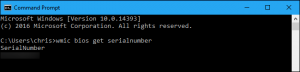
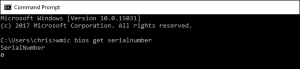
Leave A Comment?